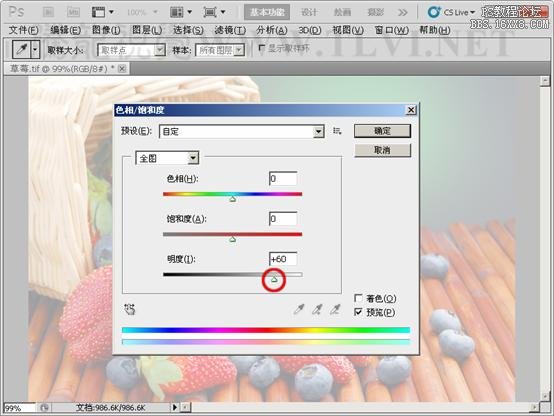修图匠“ PS基础实例详解色相饱和度的原理的教程[图]”Photoshop图文教程内容:
1. 了解色彩的基本属性
要掌握“色相/饱和度”命令,首先要理解色彩的基本属性,即:色相、饱和度、明度。
“色相”是色彩的首要外貌特征,除黑白灰以外的颜色都有色相的属性,是区别各种不同色彩的最准确的标准。例如以下图片中图像的背景色为不同的色相:黄色、红色、绿色。



“饱和度” 是指色彩的鲜艳度,不同色相所能达到的纯度是不同的,从以下图片我们可以看出,饱和度高的色彩较为鲜艳,纯度低的色彩较为暗淡
高饱和度

中饱和度

低饱和度

“明度”即色彩的明暗差别,明度最高的是白色,最低的是黑色。从以下图片我们可以看出,明度高的图片与明度低的图片相比,表现出色彩深浅的差别。
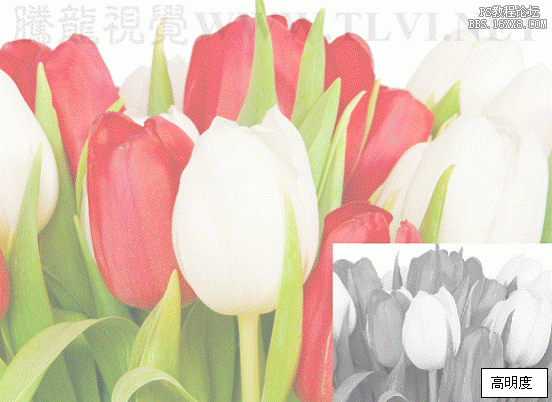


2. 认识“色相/饱和度”对话框
(1)执行“文件”→“打开”命令,打开素材“草莓.tif”文件。

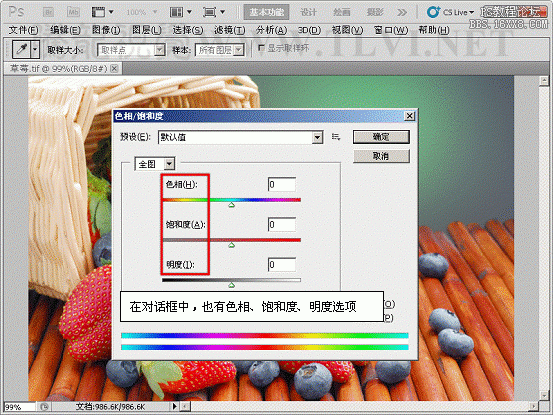
(2)执行“图像”→“调整”→“色相/饱和度”命令。
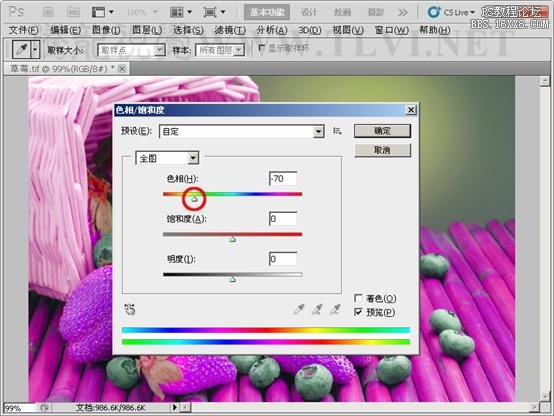
(3)拖动“色相”滑块,调整图像的色相。

5)复位“色相/饱和度”对话框中的设置。
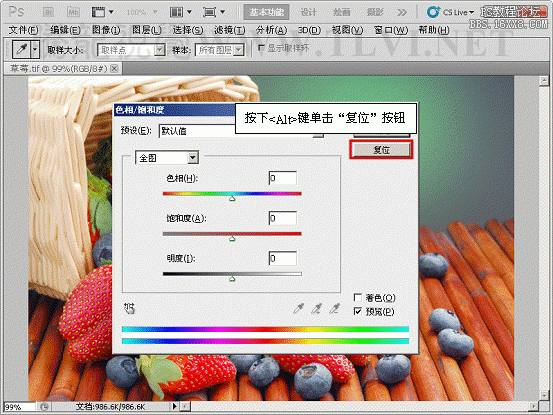
6)向左拖动“饱和度”滑块。
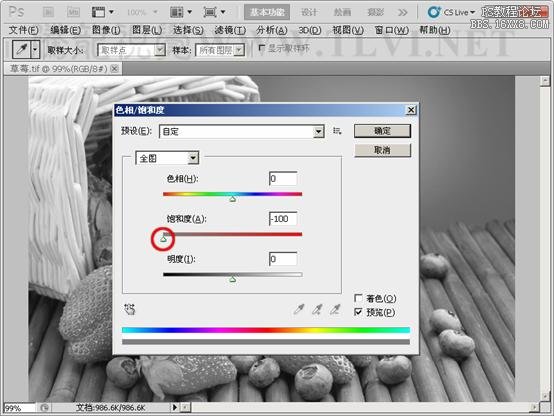
减少饱和度
 0
0
7)向右拖动“饱和度”滑块。


(8)复位设置,向左拖动“明度”滑块。
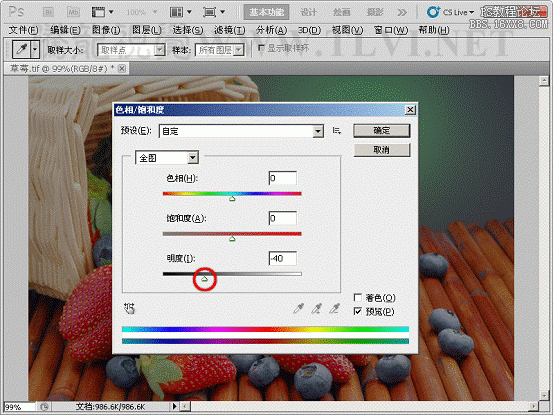

9)向右拖动“明度”滑块。
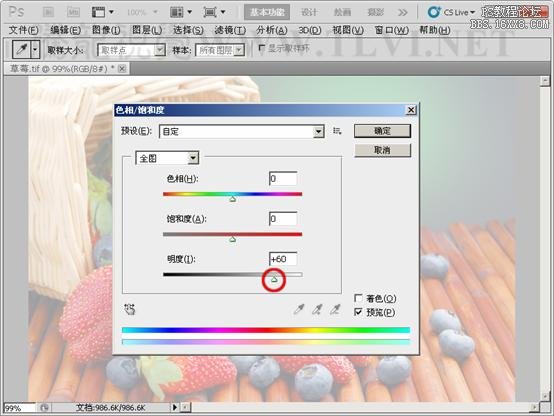

1. 了解色彩的基本属性
要掌握“色相/饱和度”命令,首先要理解色彩的基本属性,即:色相、饱和度、明度。
“色相”是色彩的首要外貌特征,除黑白灰以外的颜色都有色相的属性,是区别各种不同色彩的最准确的标准。例如以下图片中图像的背景色为不同的色相:黄色、红色、绿色。



“饱和度” 是指色彩的鲜艳度,不同色相所能达到的纯度是不同的,从以下图片我们可以看出,饱和度高的色彩较为鲜艳,纯度低的色彩较为暗淡
高饱和度

中饱和度

低饱和度

“明度”即色彩的明暗差别,明度最高的是白色,最低的是黑色。从以下图片我们可以看出,明度高的图片与明度低的图片相比,表现出色彩深浅的差别。
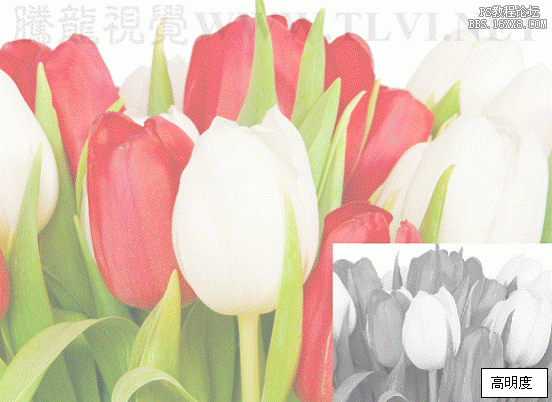


2. 认识“色相/饱和度”对话框
(1)执行“文件”→“打开”命令,打开素材“草莓.tif”文件。

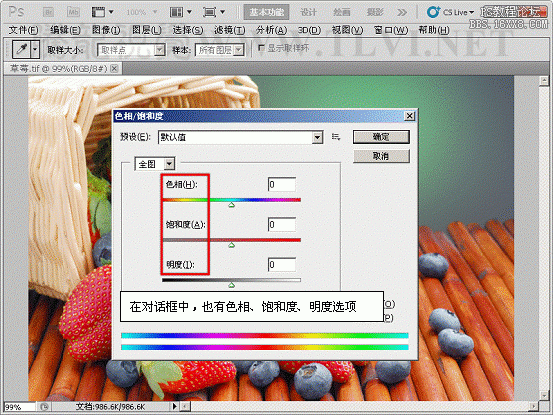
(2)执行“图像”→“调整”→“色相/饱和度”命令。
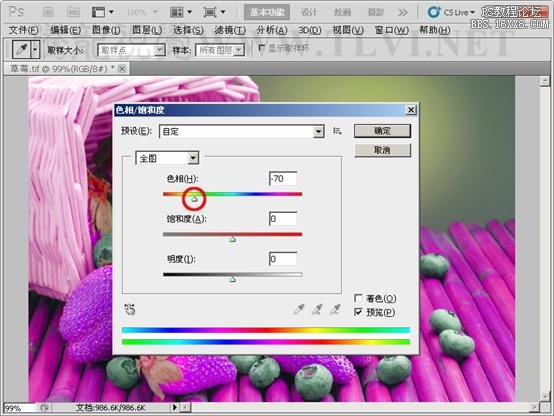
(3)拖动“色相”滑块,调整图像的色相。

5)复位“色相/饱和度”对话框中的设置。
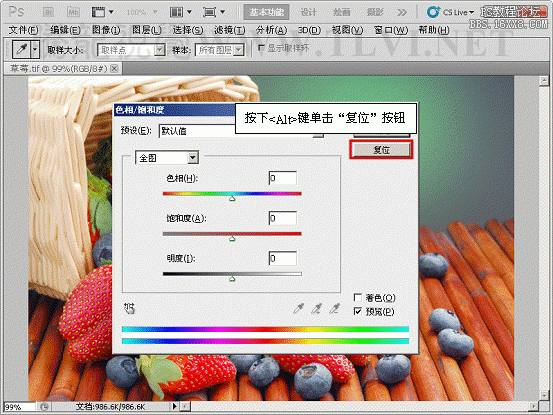
6)向左拖动“饱和度”滑块。
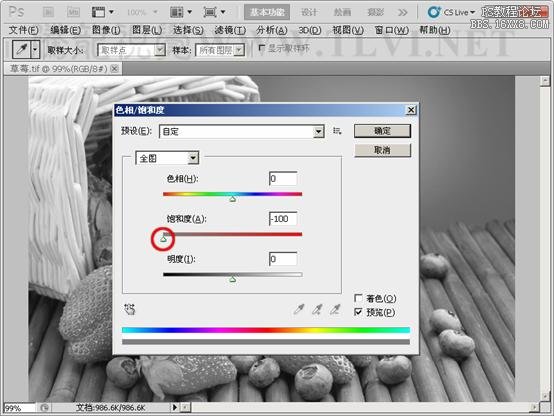
减少饱和度
 0
0
7)向右拖动“饱和度”滑块。


(8)复位设置,向左拖动“明度”滑块。
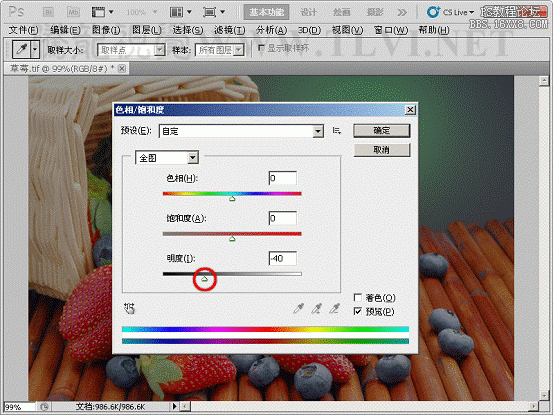

9)向右拖动“明度”滑块。